鄉 親 啊 ,不 啦 落 格 換 連 結 貼 紙 了 !!!

Q: 為什麼要做新的呢?
A: 除了兔包對圖一向非常喜新厭舊之外,如果看過我以前的文章,不難發現風格一直不斷的在改變... (其實以前畫的圖,現在都不太敢回去看了XD)
連結貼紙上的圖就和現在的風格越差越多....

為了表裡如一,讓點進來的大大們不會有受騙的感覺,所以兔包決定換新的串連貼紙!! 此外,為了讓大家更好記,兔包的部落格的名稱也有一點點的小改變喔。
如果已經在自己的部落格裡擺了兔包的連結,麻煩請更換貼紙喔! 當然首推動態的貼紙,如果覺得動來動去會令人焦慮的話,也可以選擇靜態的。
當然首推動態的貼紙,如果覺得動來動去會令人焦慮的話,也可以選擇靜態的。
1. 160X76 pixel - 橫 (動態)
2. 100X42 pixel - 直 (動態)
3. 120X120 pixel - 正方形 (靜態)
4. 180X60 pixel - 橫 (靜態)
 已經有了兔包的連結,想更換貼紙請看這邊!!
已經有了兔包的連結,想更換貼紙請看這邊!!
《這是痞客邦更換連結貼紙教學》
選擇四種貼紙中,看得最順眼的一張。將最順眼的語法Copy回家! 簡單吧XD
1. 160X76 pixel - 橫 (動態)
<a href="http://mioavian.pixnet.net/blog" target=""_blank""><img src="http://mioavian.hp.infoseek.co.jp/img/banners/1_160X76.gif" alt="Blahhhlog! │ 兔包的不啦落格" border="0"/></a>
2. 100X42 pixel - 直 (動態)
<a href="http://mioavian.pixnet.net/blog" target=""_blank""><img src="http://mioavian.hp.infoseek.co.jp/img/banners/1_100X42.gif" alt="Blahhhlog! │ 兔包的不啦落格" border="0"/></a>
3. 120X120 pixel - 正方形 (靜態)
<a href="http://mioavian.pixnet.net/blog" target=""_blank""><img src="http://mioavian.hp.infoseek.co.jp/img/banners/2_120X120.jpg" alt="Blahhhlog! │ 兔包的不啦落格" border="0"/></a>
4. 180X60 pixel - 橫 (靜態)
<a href="http://mioavian.pixnet.net/blog" target=""_blank""><img src="http://mioavian.hp.infoseek.co.jp/img/banners/2_180X60.jpg" alt="Blahhhlog! │ 兔包的不啦落格" border="0"/></a>
《這是無名小站更換連結貼紙教學》
只需要更改「連結名稱」和「連結描述」
連結名稱 → (選擇最順眼的一張,Copy以下語法)
1. 160X76 pixel - 橫 (動態)
<img src="http://mioavian.hp.infoseek.co.jp/img/banners/1_160X76.gif">
2. 100X42 pixel - 直 (動態)
<img src="http://mioavian.hp.infoseek.co.jp/img/banners/1_100X42.gif">
3. 120X120 pixel - 正方形 (靜態)
<img src="http://mioavian.hp.infoseek.co.jp/img/banners/2_120X120.jpg">
4. 180X60 pixel - 橫 (靜態)
<img src="http://mioavian.hp.infoseek.co.jp/img/banners/2_180X60.jpg">
連結描述 → Blahhhlog! │ 兔包的不啦落格
 決定新增兔包的連結請看這邊!
決定新增兔包的連結請看這邊!
《這是痞客邦的結緣教學》
1. 在部落格頁面上,點選「進入後台」。
2. 點選左邊的「側邊欄位設定」進入。
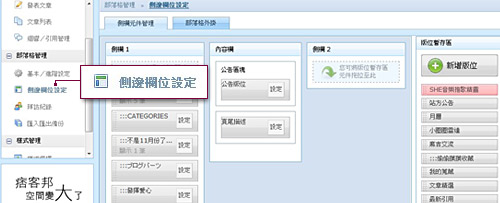
3. 點選右邊的「+新增版位」(...如果已經有了連結貼紙的版位,請省略這一步) 後,自訂欄位標題 (幫版位命名的意思)。

4. 在「自訂欄位內容」內貼上語法。語法請上看《這是痞客邦更換連結貼紙教學》。
5. 貼上語法後送出。
6. 便可以在版位暫存區裡看到剛剛新增的最愛的連結版位。記得要將它拖曳到側欄上喔!

《這是無名小站的結緣教學》
1. 在部落格頁面上,點選「資料夾管理」,進入後台頁面。
2. 點選「新增資料夾」的按鈕後,下方就會出現一個名為「新資料夾」的表格。
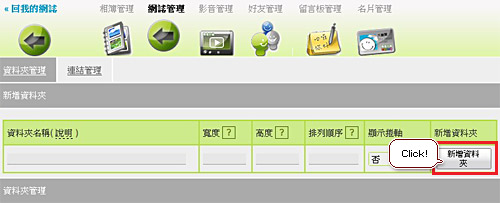
3. 點選最右方的「連結管理」(新資料夾可自行命名)

4. 貼上語法:
連結名稱 → 請到《這是無名小站更換連結貼紙教學》,選擇自己順眼的連結貼紙貼上。
連結描述 → Blahhhlog! │ 兔包的不啦落格
連結網址 → http://mioavian.pixnet.net/blog
排列順序 → 數字越小,表示排列順序越前。
5. 最後,按下「新增連結」就大功告成啦。可按「回我的網誌」看看有沒有新增成功。
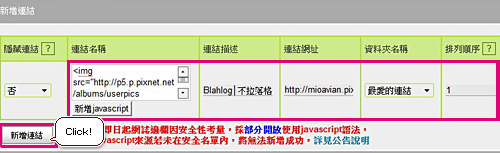
謝謝大家的支持啊!! 歡迎把連結貼紙帶回家喔!
歡迎把連結貼紙帶回家喔!






 留言列表
留言列表
